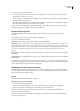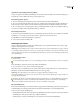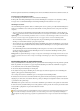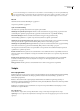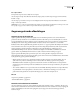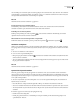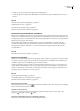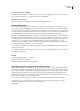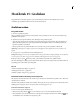Operation Manual
ILLUSTRATOR CS3
Handboek
423
De naam van een gegevensset wijzigen
❖
Bewerk de tekst rechtstreeks in het tekstvak Gegevensset. U kunt ook dubbelklikken op het woord Gegevensset: (links
naast het tekstvak Gegevensset), een nieuwe naam invoeren en op OK klikken.
Een gegevensset verwijderen
❖
Kies de optie Gegevensset verwijderen in het menu van het deelvenster Variabelen.
Variabelenbibliotheken
In een omgeving waar meerdere mensen samenwerken is coördinatie tussen teamleden van essentieel belang voor het
succes van het project. In een bedrijf waar websites worden gemaakt is de webontwerper bijvoorbeeld verantwoordelijk
voor het uiterlijk van de site, terwijl de webontwikkelaar verantwoordelijk is voor de onderliggende code en scripts. Als de
ontwerper de opmaak van de webpagina wijzigt, moeten deze wijzigingen worden doorgegeven aan de ontwikkelaar. Als
de ontwikkelaar functies wil toevoegen aan de webpagina, moet het ontwerp mogelijk ook worden aangepast.
Met behulp van variabelenbibliotheken kunnen ontwerpers en ontwikkelaars hun werk coördineren via een XML-bestand.
Een ontwerper kan bijvoorbeeld in Illustrator een sjabloon voor visitekaartjes maken en de variabele gegevens als XML-
bestand exporteren. De ontwikkelaar kan het XML-bestand dan gebruiken om variabelen en gegevenssets te koppelen aan
een database en een script schrijven om de uiteindelijke illustratie te genereren. Dit werkschema kan ook worden
omgekeerd, zodat de ontwikkelaar de namen van variabelen en gegevenssets in een XML-bestand codeert en de ontwerper
de variabelenbibliotheken in een Illustrator-document importeert.
Als u variabelen uit een XML-bestand in Illustrator wilt importeren, kiest u Variabelenbibliotheek laden in het menu van
het deelvenster Variabelen.
Als u variabelen van Illustrator wilt exporteren naar een XML-bestand, kiest u Variabelenbibliotheek opslaan in het menu
van het deelvenster Variabelen.
Zie ook
“Gegevensgestuurde afbeeldingen” op pagina 419
“Gegevenssets gebruiken” op pagina 422
“Overzicht van het deelvenster Variabelen” op pagina 419
Een sjabloon opslaan voor gegevensgestuurde afbeeldingen
Wanneer u variabelen definieert in een Illustrator-document, maakt u een sjabloon voor gegevensgestuurde afbeeldingen.
U kunt de sjabloon opslaan in SVG-indeling voor gebruik met andere Adobe-producten, zoals Adobe Graphics Server en
Adobe GoLive. Een gebruiker van GoLive kan bijvoorbeeld een SVG-sjabloon in een paginalayout plaatsen, de variabelen
ervan met dynamische koppelingen aan een database binden en vervolgens met Graphics Server herhalingen van de
illustratie genereren. Ook kan een ontwikkelaar die werkt met Adobe Graphics Server de variabelen in het SVG-bestand
direct binden aan een database of een andere gegevensbron.
1 Kies Bestand > Opslaan als, geef een bestandsnaam op, selecteer SVG als bestandsindeling en klik op Opslaan.
2 Klik op Meer opties en kies Gegevens van Adobe Graphics Server opnemen. Alle benodigde gegevens voor het
vervangen van variabelen worden dan opgenomen in het SVG-bestand.
3 Klik op OK.